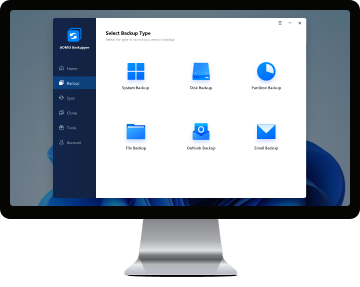Priorität für technischen Support
Erhalten Sie eine viel schnellere Antwort auf Ihre Fragen von mehr erfahrenen Ingenieuren.
|
|
|
Für Windows PC
Unterstützt Windows 11, 10, 8.1/8, 7, Vista und XP.
|
|
|
Für Windows Server
Unterstützt Windows Server 2003/2008/2011/2012/2016/2019/2022/2025, SBS 2003/2008/2011.
|
|
|
Vollständiges Backup, Wiederherstellen und Klonen
System-, Festplatten-, Partitions- und Dateisicherung und -wiederherstellung; geplante, inkrementelle Backups; Festplatten- und Partitionsklon.
|
|
|
Festplattenklon
Klonen Sie die Systemfestplatte mit sicherem Start, um den Computer zu beschleunigen oder Speicherplatz zu erweitern.
|
|
|
Systemklon
Migrieren Sie das Betriebssystem von HDD auf SSD, ohne Windows und Anwendungen neu zu installieren.
|
|
|
Microsoft Outlook Backup
Sichern Sie alle E-Mails, Kontakte, Notizen, Kalender und Aufgaben in Outlook auf einem lokalen, externen oder Netzlaufwerk. Unterstützt Gmail, Hotmail und alle anderen in Outlook hinzugefügten E-Mail-Konten.
|
|
|
Differentielles Backup
Sichern Sie nur die geänderten oder neu hinzugefügten Daten seit dem letzten Voll-Backup.
|
|
|
Backup-Schema
Löschen Sie automatisch alte Backup-Images basierend auf benutzerdefinierten Werten, um Speicherplatz auf der Backup-Festplatte zu sparen.
|
|
|
Universal Restore
Stellen Sie ein Backup-Image auf einem anderen Computer mit abweichender Hardware wieder her.
|
|
|
Echtzeit-Synchronisation
Synchronisieren Sie neu hinzugefügte oder geänderte Dateien vom Quell- zum Zielpfad, sobald die Änderung eingetreten ist.
|
|
|
Zwei-Wege-Synchronisation
Alle geänderten Dateien oder neu erstellten Ordner sowie Löschungen, die im Quell- oder Zielverzeichnis vorgenommen wurden, werden auf der anderen Seite genauso durchgeführt.
|
|
|
Spiegelsynchronisation
Halten Sie die Dateien im Zielverzeichnis immer genau gleich wie im Quellverzeichnis. Alle zusätzlichen Dateien im Zielverzeichnis werden entfernt.
|
|
|
Befehlszeilenprogramm
Führen Sie Sicherungs-, Wiederherstellungs- und Klonoperationen von der Befehlszeile aus.
|
|
|
Images zusammenführen
Führen Sie die Vollsicherung und die verketteten inkrementellen Sicherungen zu einer einzigen Sicherung zusammen.
|
|
|
Image spalten
Teilen Sie ein großes Backup-Image in mehrere kleinere Dateien mit einer bestimmten Größe auf.
|
|
|
Event-Trigger
Führen Sie automatisch Sicherungsaufgaben aus, wenn das System heruntergefahren/gestartet wird und sich ein Benutzer anmeldet/abmeldet.
|
|
|
Filtereinstellungen
Schließen Sie bestimmte Dateierweiterungen von der Ordnersicherung oder -synchronisierung aus.
|
|
|
Partitionsgröße anpassen
Vergrößern oder verkleinern Sie die Partitionen auf der Zielfestplatte während des Klonens oder Wiederherstellens manuell.
|
|
|
Nicht zugeordneten Speicherplatz zu allen Partitionen hinzufügen
Fügen Sie ungenutzten Speicherplatz zu allen Partitionen hinzu, während Sie kleine Festplatten auf größere Festplatten klonen.
|
|
|
Weitere Mailserver
Unterstützt AOMEI und benutzerdefinierte SMTP-Server für E-Mail-Benachrichtigungen.
|
|
|
Dynamischen Datenträger sichern und wiederherstellen
Sichern/Wiederherstellen dynamischer Festplattenvolumes, einschließlich einfacher, übergreifender, Stripeset- und gespiegelter Volumes.
|
|
|
Geschäftliche Nutzung
Verwenden Sie AOMEI Backupper, um Geschäftsdaten zu sichern, wiederherzustellen, zu synchronisieren oder zu klonen.
|
|
|
PXE Boot Tool
Initiieren Sie eine unbegrenzte Anzahl clientseitiger Computer im LAN durch Netzwerkstart zur Systemwartung.
|
|
|
Profitables Toolkit
Ein Lizenzcode kann von einem einzelnen Techniker verwendet werden, um kostenpflichtigen technischen Support als Dienstleistung für eine unbegrenzte Anzahl von Kunden anzubieten.
|
|
|
Image Deploy Tool
Verteilen Sie das Image über Netzwerke auf mehrere Computer im LAN.
|
|
|
Tragbare Version erstellen
Kopieren Sie AOMEI Backupper auf einen Wechseldatenträger, so dass Sie es direkt auf den Zielcomputern ausführen können, ohne es zu installieren, was für IT-Wartungs- und Supportingenieure praktisch ist.
|
|
|